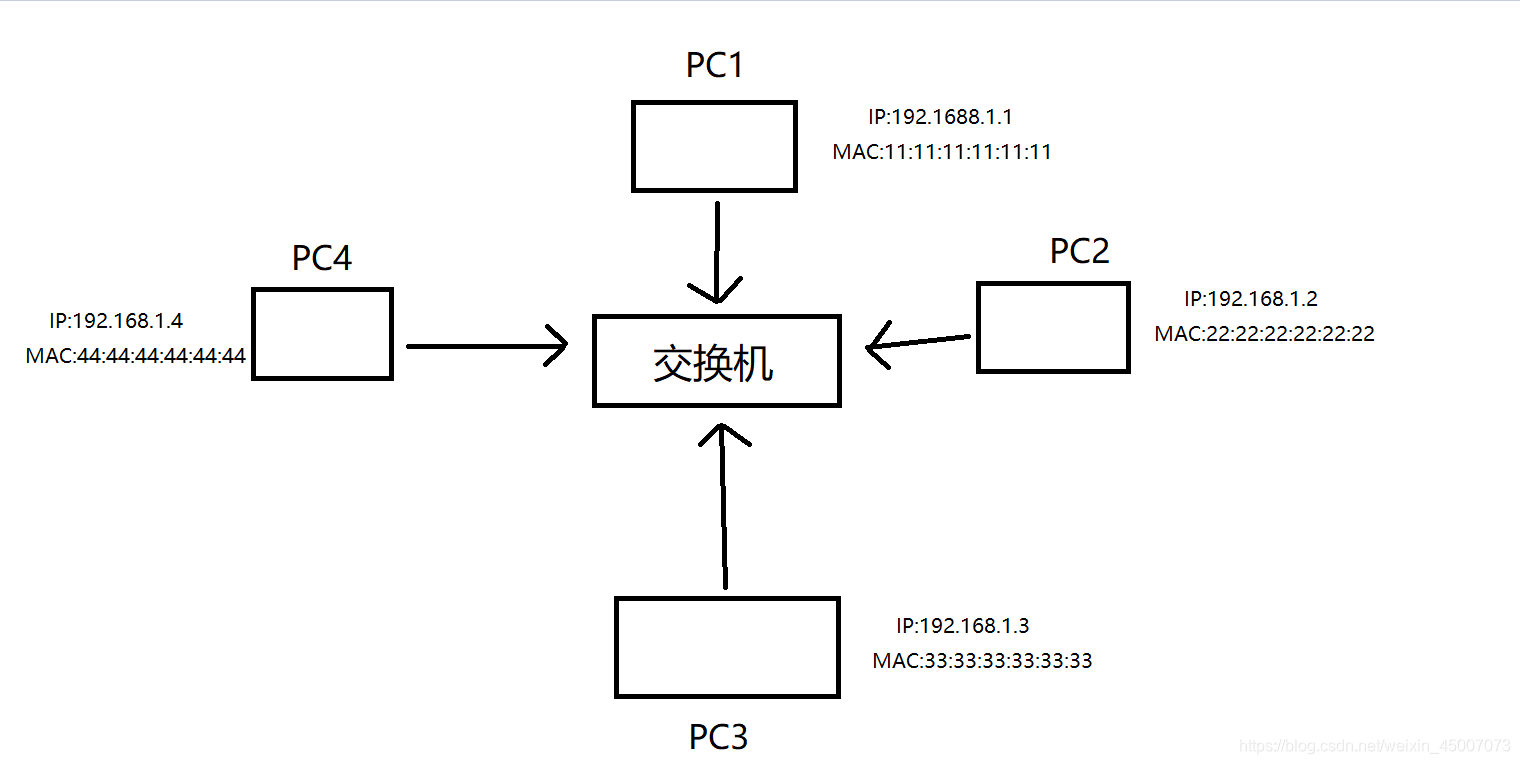谷歌浏览器是我们常用的浏览器之一,当我们搜索的网页是英文时,对于国内的用户来说阅读起来有一定的困难,那怎么来翻译成中文简体呢?下面小编来告诉大家chrome浏览器翻译中文简体的方法,轻松几步即可完成。
![谷歌浏览器怎么翻译网页?(chrome网页翻译中文简体教程) 图片[1]-谷歌浏览器怎么翻译网页?(chrome网页翻译中文简体教程)](https://www.bunian.cn/wp-content/uploads/2024/04/14424063899e6013ef13YIEiI.png)
谷歌浏览器翻译网页教程
第一步:首先,打开浏览器点击右上角的三个点按钮,选择“设置”选项。
![谷歌浏览器怎么翻译网页?(chrome网页翻译中文简体教程) 图片[2]-谷歌浏览器怎么翻译网页?(chrome网页翻译中文简体教程)](https://www.bunian.cn/wp-content/uploads/2024/04/360jietu20240416130816094.jpg)
第二步:进入设置页面后,点击左边栏中的“语言”选项。
![谷歌浏览器怎么翻译网页?(chrome网页翻译中文简体教程) 图片[3]-谷歌浏览器怎么翻译网页?(chrome网页翻译中文简体教程)](https://www.bunian.cn/wp-content/uploads/2024/04/360jietu20240416130847573.jpg)
第三步:把“使用Google翻译”后面的开关打开,然后把翻译成的语言改成中文简体。
![谷歌浏览器怎么翻译网页?(chrome网页翻译中文简体教程) 图片[4]-谷歌浏览器怎么翻译网页?(chrome网页翻译中文简体教程)](https://www.bunian.cn/wp-content/uploads/2024/04/360jietu20240416131139396.jpg)
第四步:如果需要自动翻译点击自动翻译这些语言后方的“添加语言”按钮。
![谷歌浏览器怎么翻译网页?(chrome网页翻译中文简体教程) 图片[5]-谷歌浏览器怎么翻译网页?(chrome网页翻译中文简体教程)](https://www.bunian.cn/wp-content/uploads/2024/04/360jietu20240416131709098.jpg)
第五步:搜索中文,勾选中文简体,点击“添加”按钮。
![谷歌浏览器怎么翻译网页?(chrome网页翻译中文简体教程) 图片[6]-谷歌浏览器怎么翻译网页?(chrome网页翻译中文简体教程)](https://www.bunian.cn/wp-content/uploads/2024/04/360jietu20240416131748122.jpg)
第六步:回到谷歌浏览器随便搜索一个英语页面。
![谷歌浏览器怎么翻译网页?(chrome网页翻译中文简体教程) 图片[7]-谷歌浏览器怎么翻译网页?(chrome网页翻译中文简体教程)](https://www.bunian.cn/wp-content/uploads/2024/04/360jietu20240416132143473.jpg)
第七步:进入后就会自动翻译成中文简体啦。
![谷歌浏览器怎么翻译网页?(chrome网页翻译中文简体教程) 图片[8]-谷歌浏览器怎么翻译网页?(chrome网页翻译中文简体教程)](https://www.bunian.cn/wp-content/uploads/2024/04/360jietu20240416132204760.jpg)
总结:以上就是谷歌浏览器翻译网页的详细操作方法,这样我们就可以畅通无阻的阅读任何的文章了,不用担心看不懂的问题。今天的分享就到此结束,感谢大家的阅读,相信对您有一定的帮助,再见。
© 版权声明
本站文章由不念博客原创,未经允许严禁转载!
THE END